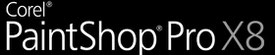
Dieses Tutorial wurde mit PSP X8 erstellt
Rahmen Februar 2017
1. Wähle ein Bild mit einer Seitenlänge von höchstens 500 Pixel
2. Suche dir eine schöne Vorder- und Hintergrundfarbe aus dem Bild aus,
erstelle einen Farbverlauf :
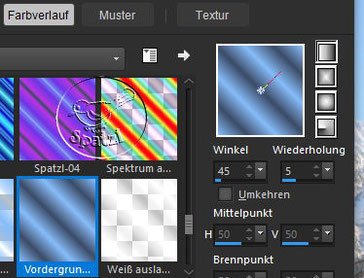
5. --> Bild --> Rand hinzufügen --> 3 Pixel Hintergrundfarbe
6. --> Auswahl --> Alles auswählen --> ändern --> verkleinern um 21 Pixel
7. Auswahl -> umkehren
8. --> Effekte --> 3-D-Effekte --> Innenfase
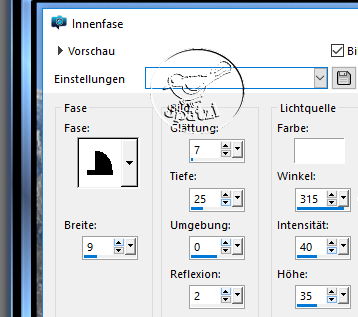
10. --> Bild --> Rand hinzufügen --> 3 Pixel Hintergrundfarbe
11. --> Bild --> Rand hinzufügen --> 20 Pixel Vordergrundfarbe, mit dem Zauberstab markieren
12. --> Effekt --> Reflexionseffekte --> Spiegelkabinett mit diesen Werten:
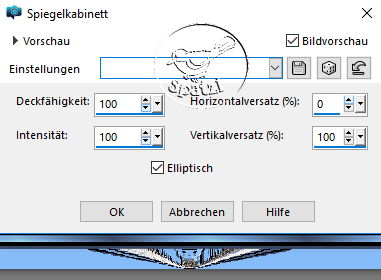
13. -->Auswahl --> in Ebene umwandeln
14. --> Auswahl aufheben
15. die einfarbige Fläche mit dem Zauberstab markieren, entfernen (so bleibt nur das Muster), --> Auswahl aufheben
16. --> Bild --> spiegeln --> vertikal spiegeln
17. Ebenen zusammenfassen
18. die einfarbige Fläche mit dem Zauberstab markieren, mit dem Farbverlauf füllen
19. Auswahl aufheben
22. --> Bild --> Rand hinzufügen --> 3 Pixel Hintergrundfarbe
23. --> Auswahl --> Alles auswählen --> ändern --> verkleinern um 21 Pixel
24. Auswahl -> umkehren
25. --> Effekte --> 3-D-Effekte --> Innenfase wie oben
26. Auswahl aufheben
27. --> Bild --> Rand hinzufügen --> 3 Pixel Hintergrundfarbe
28. --> Bild --> Rand hinzufügen --> 20 Pixel Vordergrundfarbe,
mit dem Zauberstab markieren
29. mit dem Farbverlauf füllen
30. --> Effekte --> Textureffekte --> Sandstein mit diesen Werten:
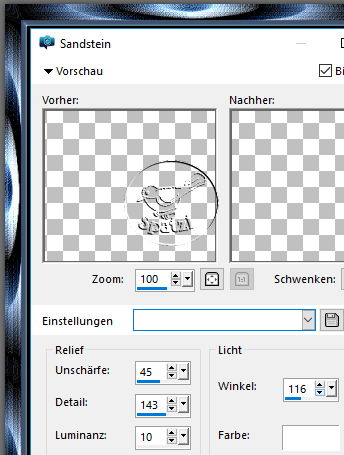
34. --> Bild --> Rand hinzufügen --> 3 Pixel Hintergrundfarbe
35. --> Auswahl --> Alles auswählen --> ändern --> verkleinern um 21 Pixel
36. Auswahl -> umkehren
37. --> Effekte --> 3-D-Effekte --> Innenfase wie oben
38. Auswahl aufheben
40. --> Bild --> Rand hinzufügen --> 20 Pixel Vordergrundfarbe, mit dem Zauberstab markieren
41. --> Effekt --> Reflexionseffekte --> Spiegelkabinett wie oben
42. -->Auswahl --> in Ebene umwandeln
43. --> Auswahl aufheben
44. die einfarbige Fläche mit dem Zauberstab markieren, entfernen (so bleibt nur das Muster), --> Auswahl aufheben
45. --> Bild --> spiegeln --> vertikal spiegeln
46. Ebenen zusammenfassen
47. die einfarbige Fläche mit dem Zauberstab markieren, mit dem Farbverlauf füllen
48. Auswahl aufheben
51. --> Bild --> Rand hinzufügen --> 3 Pixel Hintergrundfarbe
52. --> Auswahl --> Alles auswählen --> ändern --> verkleinern um 21 Pixel
53. Auswahl -> umkehren
54. --> Effekte --> 3-D-Effekte --> Innenfase wie oben
55. Auswahl aufheben
56. --> Bild --> Rand hinzufügen --> 3 Pixel Hintergrundfarbe
57. Nun noch Wasserzeichen und ©-Vermerk auf dein Bild und es ist geschafft.

mein zweites Beispielbild
Dieses Tutorial ist von mir selbst erdacht und geschrieben worden.
Das Copyright liegt bei mir.
Eventuelle Ähnlichkeiten mit anderen Tutorials sind nicht beabsichtigt und wären rein zufällig.
 Libellchen
Spatzl's
Homepage
Libellchen
Spatzl's
Homepage
